بفضل آلات افتراضية ذلك من الممكن تثبيت أي نظام تشغيل على جهاز الكمبيوتر الخاص بنا واختباره دون المساس بجهاز الكمبيوتر الخاص بنا. تعمل هذه الأجهزة الافتراضية بضربات عريضة كجهاز كمبيوتر مستقل ، أي مع أجهزتها ، محركها الصلب ، BIOS ، وما إلى ذلك. لتتمكن من تركيب جهاز افتراضي ، هناك حاجة إلى برنامج لإرشادنا خلال العملية برمتها ومسؤول للسيطرة على الآلات ، وبدء تشغيلها ، وإيقافها وغيرها من العمليات. واحدة من أكثرها شعبية فيرتثلبوإكس.
VirtualBox هو برنامج مجاني ومفتوح المصدر ، تحتفظ به Oracle حاليًا ، يتيح لنا محاكاة الأجهزة وإنشاء أجهزة افتراضية لتثبيتها على أي نوع من أنظمة التشغيل.

الميزات الرئيسية في VirtualBox
واحدة من النقاط حيث هذا برنامج المحاكاة الافتراضية يضع التركيز أكبر على قابلية التنقل. VirtualBox متاح لعدد كبير من أنظمة التشغيل. كما أن أجهزتهم الافتراضية محمولة أيضًا ، لذلك يمكننا اصطحابها معنا متى أردنا واستخدامها على أي كمبيوتر آخر ، إما مع VirtualBox أو مع برامج المحاكاة الافتراضية الأخرى.
هذه برنامج المحاكاة الافتراضية لديه مجموعة أدوات تسمى " ضيف إضافات ". يتم تثبيت هذه الحزمة بمجرد تثبيت نظام التشغيل ، وتقوم بتثبيت برامج التشغيل اللازمة للتشغيل الصحيح للأجهزة الافتراضية وتمكن سلسلة أخرى من الخيارات من أجل التفاعل مع نظام التشغيل المضيف ، مثل المجلدات المشتركة.
أخرى مهمة ملامح المقدمة من فيرتثلبوإكس هي:
- انها تسمح لتكوين ما يصل إلى 32 وحدة المعالجة المركزية.
- دعم لأجهزة USB.
- التوافق مع جميع أنواع الأجهزة ، ودعم ACPI الكامل.
- دقة شاشة متعددة.
- نظام لقطة كاملة.
- لأنها تتيح تجميع الأجهزة الافتراضية.
- وظائف الاستنساخ من الآلات.
- شاشة عن بعد للتحكم في الجهاز الظاهري من كمبيوتر آخر.
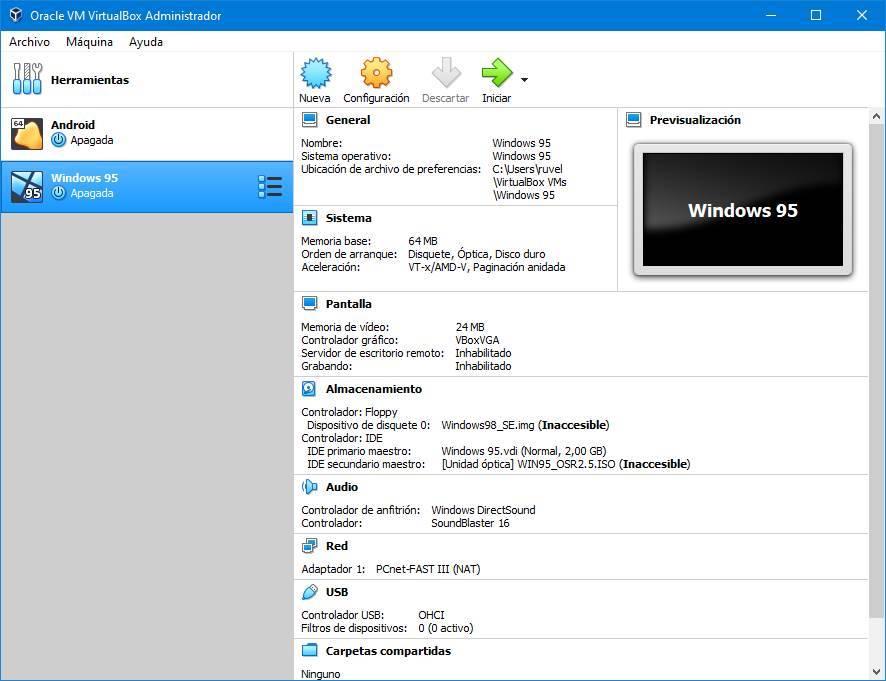
توافر والتوافق والمشاكل
يتم توزيع VirtualBox كبرنامج مجاني تمامًا لـ Windows، ماك ، لينكس وسولاريس. بالإضافة إلى ذلك ، فهو يدعم عددًا كبيرًا من أنظمة التشغيل ، على الرغم من أن بعضها يعاني من مشاكل توافق خطيرة ، مثل Windows 98.
بفضل VirtualBox ، يمكننا عملياً أي نسخة حديثة نسبيًا من Windows و Linux و DOS و Solaris. أكثر النظم ذات الصلة التي يمكن أن نفترضها دون مشاكل هي:
- Windows (من XP إلى أحدث إصدار من Windows 10).
- أوبونتو
- ديبيان
- سوس / أوبن سوس.
- فيدورا
- أوراكل لينكس
- RHEL
- قوس لينكس.
- سولاريس
- خادم Mac OS X (ليوبارد ، سنو ليوبارد).
- فري
- الثاني.
- فري
- نظام التشغيل / 2
من بين القيود التي سنواجهها ، لأسباب تتعلق بالتوافق واستخدام الترخيص ، لا يمكننا محاكاة أحدث إصدارات سطح مكتب MacOS. على الرغم من وجود تصحيحات تسمح لنا بتثبيت نظام التشغيل هذا في VirtualBox ، كما هو الحال في VMware.
بالإضافة إلى ذلك ، على الرغم من أن Oracle قد عملت على جعل VirtualBox متوافقًا مع Hyper-V ، مایکروسافتبرنامج Hypervisor ، يستمر في تقديم العديد من المشكلات لمستخدمي Windows 10. كما هو الحال في برنامج VMware. لذلك يجب علينا اختيار أو استخدام هذا البرنامج أو استخدام Hyper-V في Windows.
إنشاء جهاز ظاهري باستخدام VirtualBox
لإنشاء جهاز افتراضي جديد مع هذا البرنامج ، ما يجب علينا فعله هو النقر على زر "جديد" الذي يظهر في الجزء العلوي من النافذة الرئيسية. سيظهر معالج التكوين تلقائيًا والذي سيرشدنا خلال العملية.
أول شيء يتعين علينا القيام به هو اختيار اسم للجهاز ، وطريق محرك الأقراص الصلبة لدينا لحفظه ، واختيار نوع وإصدار نظام التشغيل الذي سنقوم بتنزيله.
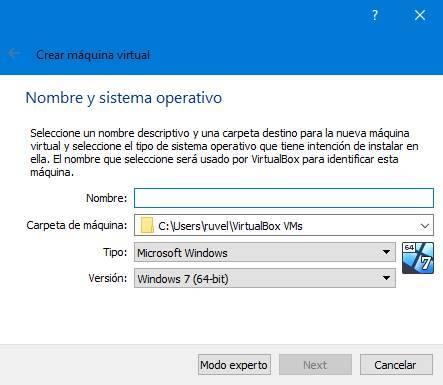
في الخطوات التالية سنقوم بتكوين ملف رامات الذي نريد تخصيصه لهذا الجهاز الظاهري ، والحجم الذي نريده للقرص الصلب. سيتم تخزين هذا القرص الثابت الظاهري في الدليل الذي نشير إليه.
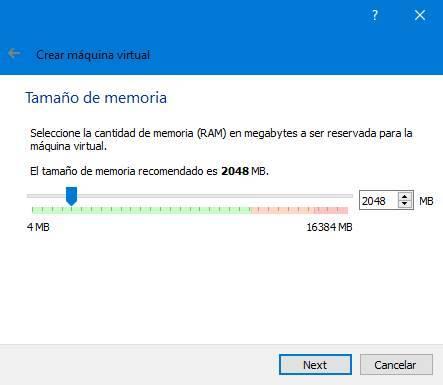
عندما نحدد هذه المعلمات ، سيكون لدينا الجهاز الظاهري الجديد جاهز للتشغيل.
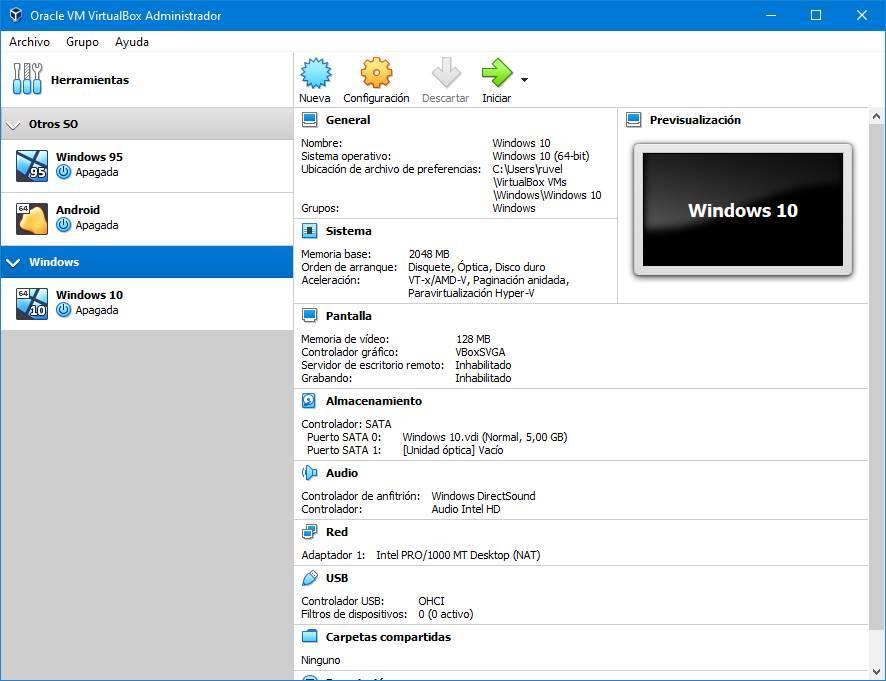
بالطبع ، قبل البدء في ذلك ، نحن مهتمون على الأرجح بإلقاء نظرة على خيارات تكوين الجهاز الظاهري. من خلاله يمكننا ، على سبيل المثال ، تكوين الذاكرة والمعالج والتسريع ثلاثي الأبعاد للجهاز ، وتخصيص الشاشة والرسومات ، والتخزين ، والشبكة ، والصوت ، وأكثر من ذلك بكثير.
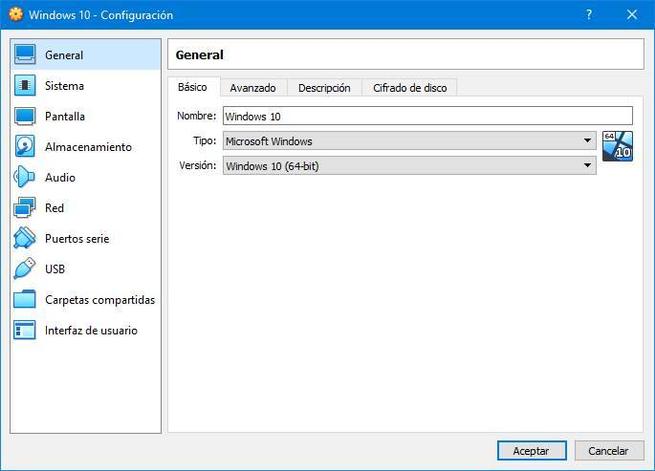
بالإضافة إلى ذلك ، في قسم "التخزين" يجب علينا تحميل صورة ISO مع نظام التشغيل الذي نريد تثبيته. عندما يكون لدينا كل شيء جاهز ، سنقوم ببساطة بتشغيل الجهاز الظاهري ومتابعة تثبيت نظام التشغيل كما لو كنا نفعله على جهاز كمبيوتر حقيقي.
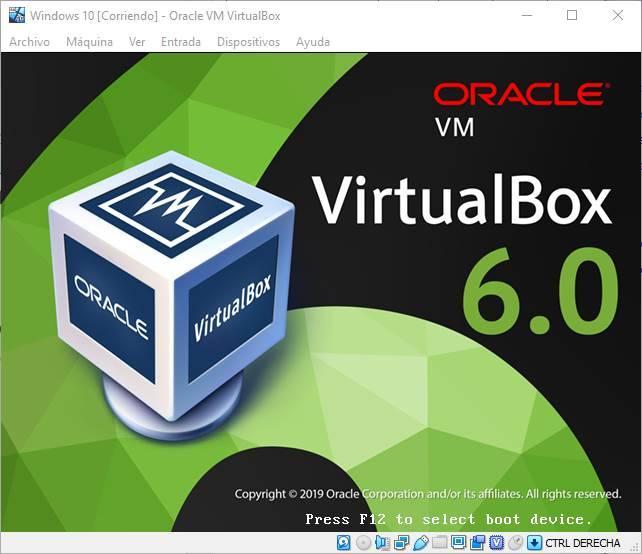
عند انتهاء التثبيت ، سيتعين علينا فقط تثبيت ضيف إضافات وابدأ في استخدام الجهاز الظاهري مع التأكيد على أن ما نقوم به فيه لن يؤثر على نظامنا الرئيسي.
تحميل فيرتثلبوإكس
VirtualBox هو برنامج مجاني ومفتوح المصدر بالكامل. يمكن لأي شخص تنزيله واستخدامه دون مشاكل على أجهزة الكمبيوتر الخاصة بهم. لهذا لدينا فقط للوصول إلى الرابط التالي و قم بتنزيل أحدث إصدار من برنامج VMware يتوافق مع نظام التشغيل الرئيسي لدينا.
بمجرد تثبيت هذا البرنامج ، يمكننا البدء في تجميع أجهزتنا الافتراضية الخاصة. بالطبع ، يجب أن نضمن أننا قد تنشيط وظائف ظاهرية المعالج لدينا في BIOS. خلاف ذلك ، يمكننا فقط الافتراضية بشكل سيء أنظمة 32 بت.
